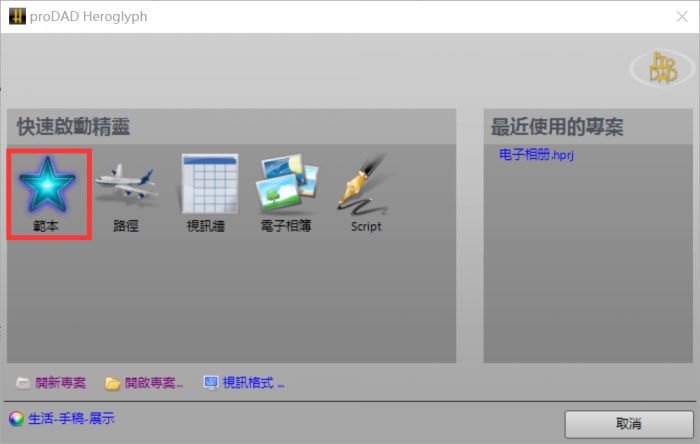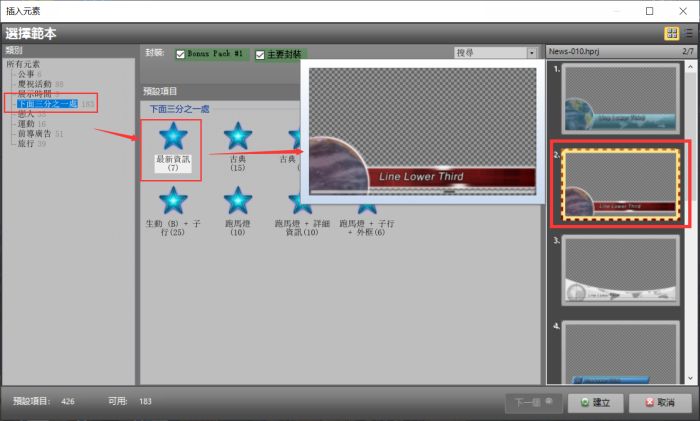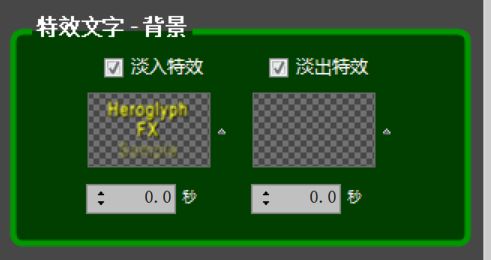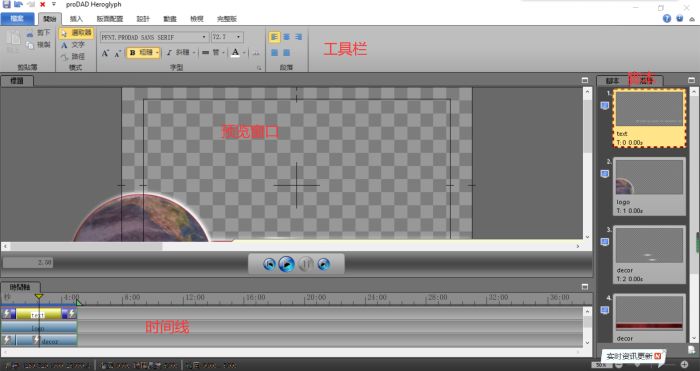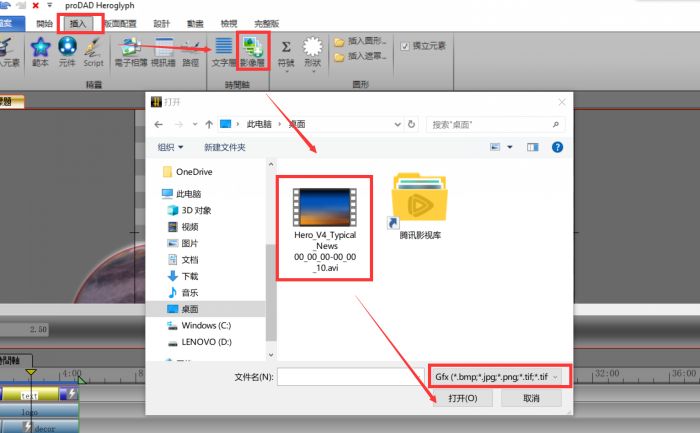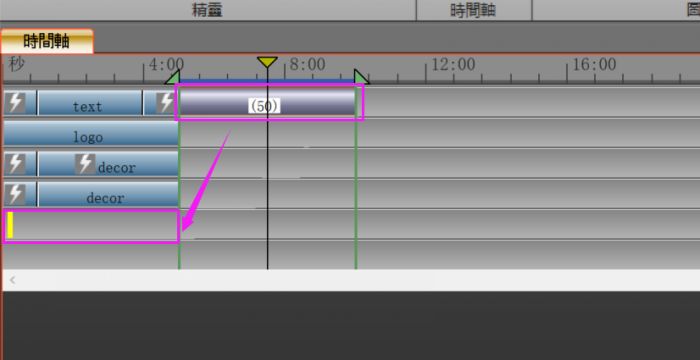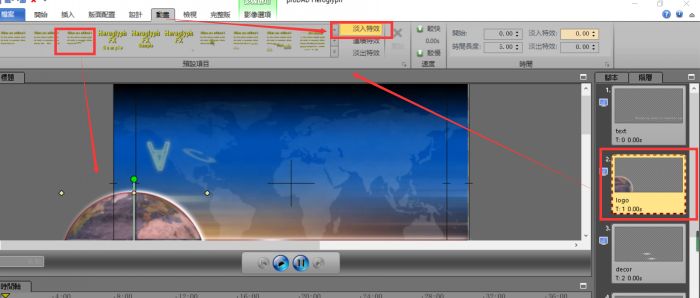proDAD Heroglyph是一款视频编辑软件,可以用来为视频或图片添加字幕条、设计旅游路线动态图、制作电子相册等,其中较为出名的是它的字幕条功能。
接下来小编就和大家分享一下如何使用proDAD Heroglyph
一、选择字幕条模板
打开软件后,我们会看到图1所示的操作界面,从这里可以进入各种工作的制作窗口,点击第一类“范本”,开始工作。
图1:选择工作类型 可以看到,软件为用户提供了许多种模板,涵盖面很广,除了字幕条,还有一些其他视频制作模板。我们选择字幕条类型,进入“最新资讯”,在其中选择一种喜欢的字幕条风格,小编选择的是第二种。
图2:选择字幕条模板 二、设计字幕条
1.文字设计
因为上面的成品是一个宣传视频,字幕条的内容是向用户展示Heroglyph中新闻字幕条这一功能的作用,所以小编在这里输入的文字是“Breaking news on weather,sport,world,science,financial,technology,travel,national,economy,and entertainment.”
图3:文字设计 然后设置文字的淡化特效,这是为了让文字可以做到示例视频中的滚动效果,当然,您也可以选择其他的文字特效。
淡化特效包括两种特效内容和其持续时间。
2.文字背景设计
图4:文字背景设计 文字背景主要就是设置文字后面的淡化特效,设置方法和文字淡化特效类似。
设置完成后点击右下角的“插入”,进入下一步的设置。
三、导入视频
图5:新的操作窗口 完成之前的操作后,我们会进入一个新的、也是更全面的设计窗口,可以看到,窗口右侧是视频脚本展示,每一画布上的物件都有各自的意义。
窗口下侧是视频的时间线窗口,在进行物件编辑时,这里是主要的操作对象。
窗口中央是视频预览窗口,也是操作中的重要参考对象。
图6:导入视频 接下来就要将视频导入进来了,点击“插入”菜单下的“影像”,从本地文件中找到准备好的素材,点击“打开”即可。
要注意的是,Heroglyph并不是所有格式的视频文件都可以打开,所以要注意观察支持的文件类型,如果准备的素材文件类型不符合,可以将其格式转换后再导入,如果有需要,还要适当调整一下视频的大小以适应画布。
图7:时间线修改 视频导入后,默认是在已有时间线之后的,这样就无法和我们的字幕条物件同时播放了,所以需要修改它的视频对应的时间线位置。
小编将它从文本物件的后面拖到了下面,以保证四个物件的播放是同时的。
图8:物件调整 之前设置的文字和特效,在这里也是可以做修改的,小编就不详细介绍了。最后一个物件修改是左侧地球形状的物件,我们需要设置它的淡化效果。
选择“logo”物件脚本,点击上侧工具栏中对应的淡入效果即可完成设计。
这样,所有设计就都完成啦,是不是很简单呢?这款软件不仅可以作为独立软件,更能当成插件使用,可以帮助我们在会声会影中使用Heroglyph V4制作开场报幕 。
如果您对proDAD Heroglyph也有一些兴趣,欢迎下载试用,同时还可以进入proDAD中文网站查看更多与proDAD系列软件相关的分享和软件资讯。
作者:参商